C#使用Selenium+PhantomJS抓取數據
阿新 • • 發佈:2018-05-12
16px proxy pan 使用 AD driver def ima avi 本文主要介紹了C#使用Selenium+PhantomJS抓取數據的方法步驟,具有很好的參考價值,下面跟著小編一起來看下吧
手頭項目需要抓取一個用js渲染出來的網站中的數據。使用常用的httpclient抓回來的頁面是沒有數據。上網百度了一下,大家推薦的方案是使用PhantomJS。PhantomJS是一個沒有界面的webkit瀏覽器,能夠和瀏覽器效果一致的使用js渲染頁面。Selenium是一個web測試框架。使用Selenium來操作PhantomJS絕配。但是網上的例子多是Python的。無奈,下載了python按照教程搞了一下,卡在了Selenium的導入問題上。遂放棄,還是用自己慣用的c#吧,就不信c#上沒有。經過半個小時的折騰,搞定(python折騰了一個小時)。記錄下這篇博文,讓我等搞c#的新手能用上PhantomJS。
第一步:打開visual studio 2017 新建一個控制臺項目,打開nuget包管理器。

第二部:搜索Selenium,安裝Selenium.WebDriver。註意:如果要使用代理的話最好安裝3.0.0版本。

第三步:寫下如下圖所示的代碼。但是執行的時候會報錯。原因是找不到PhantomJS.exe。這時候可以去下載一個,也可以繼續看第四步。
using OpenQA.Selenium;
using OpenQA.Selenium.PhantomJS;
using System;
namespace ConsoleApp1
{
class Program
{

第四步:打開nuget安裝Selenium.PhantomJS.WebDriver包。
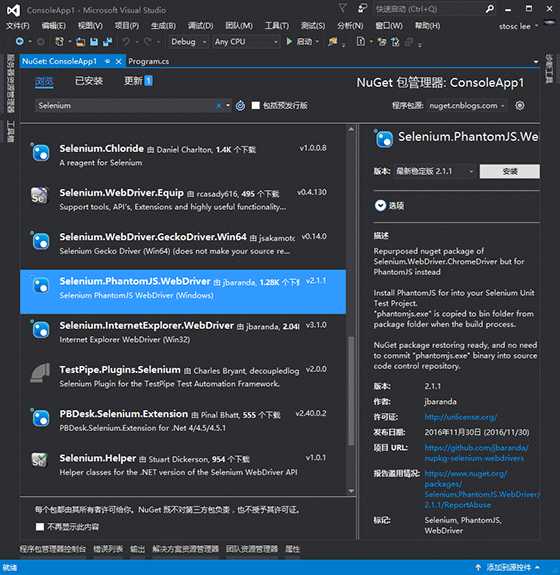
第五步:運行。可以看到phantomjs.exe被自動下載了。
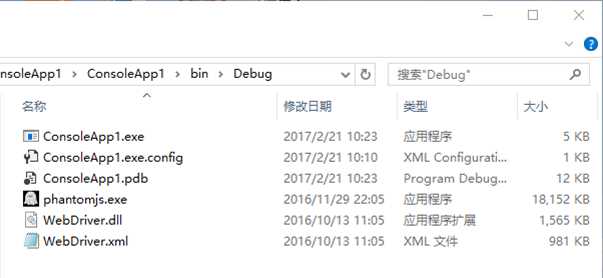
好了,這樣就可以開始你的數據抓取大業了。
以上就是本文的全部內容,希望本文的內容對大家的學習或者工作能帶來一定的幫助,同時也希望多多支持腳本之家!
C#使用Selenium+PhantomJS抓取數據
